Khi gặp phải tình trạng bản in xuất hiện các vệt màu hoặc vệt trắng chạy ngang, rất có thể máy in bị kẻ sọc. Đây là một vấn đề phổ biến, gây ảnh hưởng lớn đến chất lượng công việc in ấn, đặc biệt với những ai thường xuyên in tài liệu, hình ảnh hoặc làm dịch vụ in ấn chuyên nghiệp. Hiểu rõ nguyên nhân và biết cách khắc phục kịp thời sẽ giúp bạn tiết kiệm thời gian và chi phí. Bài viết này từ lambanghieudep.vn sẽ hướng dẫn chi tiết cách xử lý lỗi kẻ sọc trên máy in Epson một cách hiệu quả.
Dấu hiệu nhận biết máy in bị kẻ sọc và sai màu
Tình trạng máy in bị kẻ sọc thường biểu hiện rõ ràng trên bản in thành phẩm. Bạn có thể thấy các vệt màu không mong muốn hoặc các khoảng trắng bị thiếu mực chạy dọc hoặc ngang trang giấy. Đôi khi, bản in còn bị sai lệch màu sắc so với file gốc, các màu sắc pha trộn không đều, hoặc thậm chí bị thiếu hẳn một màu cơ bản. Những dấu hiệu này cho thấy hệ thống phun mực của máy in đang gặp vấn đề nghiêm trọng.
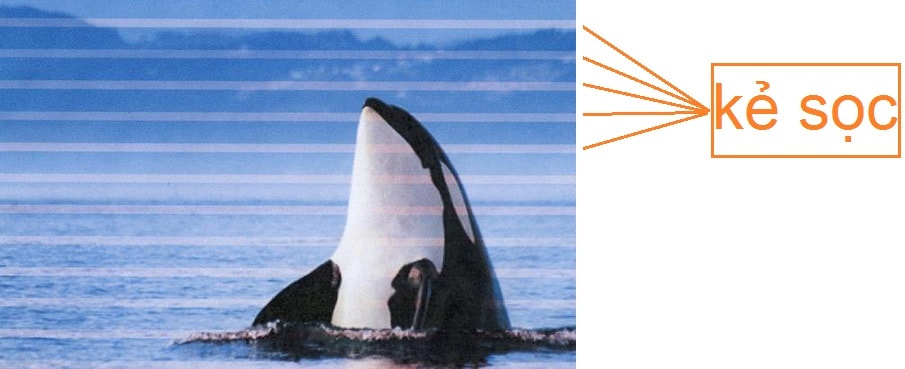 Bản in máy in bị kẻ sọc và sai màu
Bản in máy in bị kẻ sọc và sai màu
Các nguyên nhân chính khiến máy in bị kẻ sọc
Tình trạng máy in cho ra bản in bị sọc kẻ hoặc sai màu có thể xuất phát từ nhiều nguyên nhân khác nhau, chủ yếu liên quan đến hệ thống mực in và đầu phun. Việc xác định đúng nguyên nhân sẽ giúp bạn lựa chọn phương pháp khắc phục hiệu quả nhất.
Máy in lâu ngày không sử dụng
Khi máy in không được sử dụng trong một khoảng thời gian dài, mực in trong các vòi phun siêu nhỏ (nozzle) của đầu phun có thể bị khô và đông đặc lại. Điều này làm tắc nghẽn đường đi của mực, khiến mực không thể phun đều hoặc thậm chí không phun ra được ở một số vòi, dẫn đến việc bản in bị thiếu nét hoặc xuất hiện các vệt sọc.
Tình trạng thiếu mực in
Máy in phun màu hoạt động dựa trên việc cấp mực liên tục từ bình chứa (đối với hệ thống CISS – Continuous Ink Supply System) hoặc hộp mực vào khay mực nhỏ hơn nằm ngay trên đầu phun. Khi lượng mực trong bình chứa bên ngoài cạn kiệt, hoặc đường ống dẫn mực bị tắc, không khí có thể lọt vào hệ thống hoặc mực không đủ để bơm lên đầu phun. Điều này gây ra hiện tượng in thiếu màu, sai màu hoặc xuất hiện các vệt sọc trắng trên bản in.
Đầu phun bị tắc nghẽn
Đây là nguyên nhân phổ biến nhất dẫn đến lỗi máy in bị kẻ sọc. Đầu phun chứa hàng trăm vòi phun cực nhỏ. Mực khô, bụi bẩn, hoặc cặn mực tích tụ có thể làm tắc nghẽn những vòi phun này. Khi một hoặc nhiều vòi phun bị tắc, dòng mực sẽ không đều hoặc bị ngắt quãng, tạo ra các đường sọc trên bản in.
Sử dụng mực in kém chất lượng hoặc không tương thích
Việc sử dụng loại mực không đúng chủng loại được nhà sản xuất khuyến cáo hoặc mực kém chất lượng có thể gây ra nhiều vấn đề. Mực không tương thích có thể có thành phần hóa học không phù hợp, dẫn đến lắng cặn, gây tắc nghẽn đầu phun nhanh chóng. Mực kém chất lượng thường có độ nhớt không chuẩn, hạt màu không mịn, cũng làm tăng nguy cơ tắc đầu phun và ảnh hưởng đến chất lượng màu sắc của bản in. Tham khảo thêm về việc đổ mực máy in để đảm bảo chất lượng mực in tốt nhất.
Hướng dẫn kiểm tra và khắc phục lỗi kẻ sọc máy in Epson tại nhà
Đối với các dòng máy in Epson, đặc biệt là dòng L-series phổ biến, có một tính năng tích hợp giúp xử lý tình trạng tắc đầu phun và lỗi máy in bị kẻ sọc là “Head Cleaning” (Lau rửa đầu phun). Dưới đây là các bước thực hiện:
Bước 1: Kiểm tra tình trạng mực và đầu phun
Trước khi tiến hành lau rửa đầu phun, hãy đảm bảo rằng lượng mực trong các bình chứa hoặc hộp mực còn đủ, tối thiểu 50% như khuyến cáo. Nếu mực quá ít, quá trình làm sạch sẽ không hiệu quả và có thể gây hại cho máy. Ngoài ra, bạn nên thực hiện chức năng “Nozzle Check” (Kiểm tra vòi phun) trước để xem màu nào đang bị sọc hoặc thiếu, giúp đánh giá mức độ tắc nghẽn.
Bước 2: Thực hiện tính năng Head Cleaning (Lau rửa đầu phun)
Tính năng Head Cleaning sẽ đẩy một lượng mực nhất định qua các vòi phun để làm sạch các cặn bẩn hoặc mực khô bị kẹt. Các bước thực hiện trên máy tính như sau:
- Mở Control Panel trên máy tính.
- Tìm và chọn mục “Devices and Printers” (Thiết bị và Máy in).
- Tìm máy in Epson mà bạn đang sử dụng, chuột phải vào biểu tượng máy in.
- Chọn “Printing preferences” (Tùy chọn in) hoặc “Properties” (Thuộc tính) tùy theo giao diện hệ điều hành.
- Trong cửa sổ tùy chọn in, tìm và chọn tab “Maintenance” (Bảo trì) hoặc “Utility” (Tiện ích).
- Nhấn chọn “Head Cleaning” (Lau rửa đầu phun).
- Bấm “Start” (Bắt đầu) hoặc “Clean” (Làm sạch).
Quá trình này thường mất vài phút để hoàn tất. Máy in sẽ phát ra tiếng động khi thực hiện việc làm sạch đầu phun.
Bước 3: Kiểm tra lại bằng Nozzle Check
Sau khi quá trình Head Cleaning kết thúc, bạn nên in một bản kiểm tra vòi phun (Nozzle Check) để đánh giá hiệu quả. Bản kiểm tra này sẽ in ra các mẫu lưới màu tương ứng với từng màu mực và từng vòi phun. Nếu tất cả các đường lưới đều liền mạch và không bị đứt đoạn, chứng tỏ đầu phun đã sạch và lỗi máy in bị kẻ sọc đã được khắc phục. Nếu vẫn còn sọc hoặc thiếu nét, bạn có thể thực hiện Head Cleaning thêm 1-2 lần nữa.
Lưu ý quan trọng khi thực hiện Head Cleaning
Lau rửa đầu phun tiêu tốn khá nhiều mực. Do đó, không nên lạm dụng tính năng này. Chỉ thực hiện khi cần thiết và tối đa khoảng 2-3 lần liên tục. Việc lau rửa đầu phun quá nhiều lần không chỉ lãng phí mực mà còn làm đầy nhanh chóng bộ đếm mực thải của máy, khiến máy báo lỗi và ngừng hoạt động.
Cách phòng ngừa tình trạng máy in bị kẻ sọc
Phòng bệnh hơn chữa bệnh. Để tránh gặp phải lỗi máy in bị kẻ sọc, bạn nên áp dụng các biện pháp bảo quản và sử dụng máy in đúng cách:
- Đặt máy in ở nơi khô ráo, thoáng khí, tránh ánh nắng trực tiếp và những nơi có độ ẩm cao hoặc nhiều bụi bẩn.
- Thường xuyên vệ sinh bên ngoài máy in và khu vực khay giấy để ngăn bụi bẩn lọt vào bên trong.
- Quan trọng nhất là sử dụng máy in đều đặn. Cố gắng in ít nhất một bản in màu (có đủ 4 màu C, M, Y, K) mỗi tuần để mực luôn được lưu thông trong hệ thống và đầu phun không bị khô.
- Kiểm tra lượng mực trong bình chứa thường xuyên và bổ sung kịp thời, tránh để hết hẳn mực.
- Luôn sử dụng loại mực in chất lượng cao, tương thích với dòng máy của bạn theo khuyến cáo của nhà sản xuất.
Khi nào cần tìm đến sự trợ giúp chuyên nghiệp?
Trong một số trường hợp, việc thực hiện Head Cleaning tại nhà không giải quyết được tình trạng máy in bị kẻ sọc. Điều này có thể do đầu phun bị tắc nghẽn quá nặng, cần các phương pháp làm sạch chuyên sâu hơn, hoặc các bộ phận khác của máy gặp vấn đề. Đặc biệt, như đã đề cập, mỗi lần thực hiện Head Cleaning sẽ làm tăng bộ đếm mực thải. Khi bộ đếm này đạt đến giới hạn cho phép (thường sau khoảng 5000 trang in hoặc số lần làm sạch nhất định), máy in sẽ báo lỗi bằng cách nháy đèn đỏ luân phiên và ngừng hoạt động, yêu cầu phải reset bộ đếm hoặc thay thế tấm thấm mực thải. Lúc này, bạn cần liên hệ với dịch vụ sửa chữa máy in chuyên nghiệp để được hỗ trợ. Đối với các dịch vụ sửa chữa máy in hoặc cần hỗ trợ về các vấn đề kỹ thuật phức tạp, bạn có thể liên hệ 0988 55 33 53 để được tư vấn.
Các dòng máy in Epson thường gặp lỗi kẻ sọc
Hướng dẫn khắc phục lỗi kẻ sọc bằng tính năng Head Cleaning áp dụng cho hầu hết các dòng máy in phun màu Epson sử dụng công nghệ đầu phun Micro Piezo, đặc biệt phổ biến trên các model thuộc dòng Epson L-series có hệ thống mực liên tục. Điều này bao gồm các model như Epson L300, L310, L220, L210, L360, L565, L110, L350, L111, L130, L132, L200, L201, L211, L222, L301, L312, L313, L351, L355, L356, L362, L363, L365, L366, L800, L801, L805, L1800, L395, L455, L1300, L850, L810 và nhiều dòng máy khác tương tự.
Giải quyết vấn đề máy in bị kẻ sọc đòi hỏi sự kiên nhẫn và thực hiện đúng các bước. Bằng việc kiểm tra nguyên nhân, sử dụng tính năng Head Cleaning đúng cách và tuân thủ các biện pháp phòng ngừa, bạn có thể giữ cho máy in của mình hoạt động ổn định và cho ra những bản in chất lượng. Nếu các biện pháp tại nhà không hiệu quả, đừng ngần ngại tìm đến sự giúp đỡ từ các chuyên gia kỹ thuật in ấn để được xử lý triệt để.